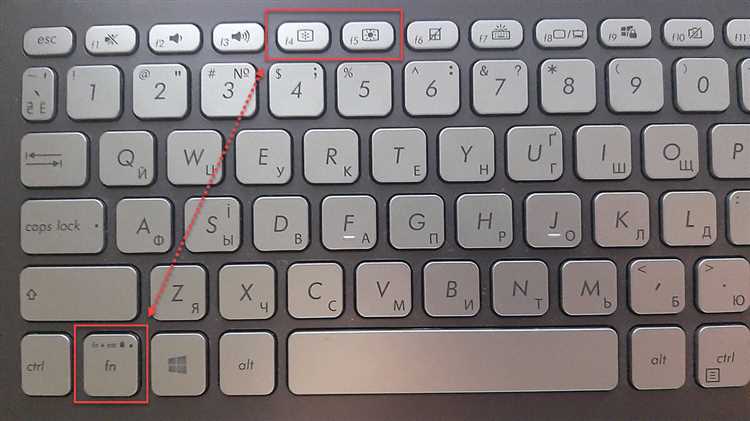
Настройка яркости экрана – важный аспект оптимизации работы с компьютером, который позволяет уменьшить нагрузку на глаза и продлить время работы аккумулятора на ноутбуках. В Windows 10 существует несколько способов регулировки яркости, каждый из которых может быть удобен в зависимости от ситуации и устройства.
Для пользователей ноутбуков и планшетов существует быстрый способ изменения яркости с помощью сочетаний клавиш. Обычно на клавишах F1-F12 есть пиктограммы, обозначающие уменьшение или увеличение яркости. Чтобы изменить яркость, необходимо одновременно нажать клавишу Fn и соответствующую функциональную клавишу.
Если вы предпочитаете более детальную настройку, можно воспользоваться встроенными инструментами Windows 10. Откройте меню Параметры, перейдите в раздел Система и выберите Экран. Здесь вы найдете ползунок для регулировки яркости, который позволяет точно настроить уровень освещенности в зависимости от ваших предпочтений.
Для пользователей, которые работают на устройствах без сенсорного экрана или не имеют доступа к быстрым клавишам, настройка яркости может быть выполнена через панель управления. В разделе Электропитание можно настроить параметры яркости для различных режимов работы устройства, что особенно удобно для оптимизации использования энергии при работе от аккумулятора.
Кроме того, Windows 10 позволяет настроить яркость экрана автоматически в зависимости от внешних условий освещения. Для этого активируйте опцию Автоматическая регулировка яркости в разделе Экран в Параметрах. Эта функция особенно полезна, если вы часто работаете в разных условиях освещенности.
Изменение яркости через настройки дисплея Windows 10
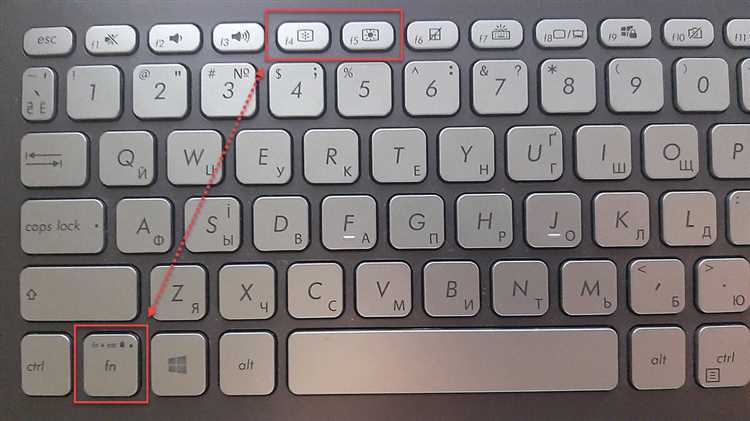
Для регулировки яркости экрана в Windows 10 через системные настройки выполните несколько простых шагов. Откройте меню «Пуск» и перейдите в раздел «Настройки». В нем выберите пункт «Система». Далее откройте вкладку «Экран». Здесь в разделе «Яркость и цвет» вы найдете ползунок, с помощью которого можно изменить яркость дисплея в реальном времени.
Если ползунок не отображается, возможно, на вашем устройстве отсутствуют необходимые драйвера для управления яркостью. В этом случае рекомендуется обновить драйверы видеокарты и чипсета через «Диспетчер устройств».
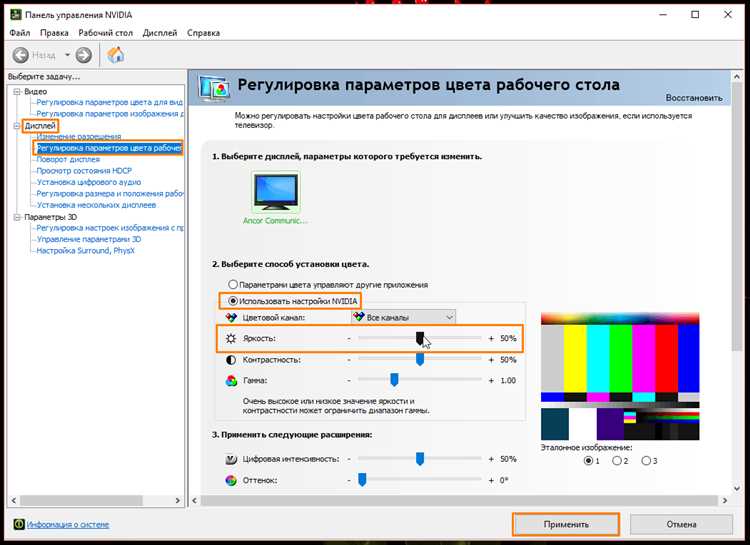
Если у вас ноутбук с сенсорным экраном или используемый монитор поддерживает автоматическую регулировку яркости, функция «Яркость в зависимости от освещенности» также может быть доступна. Для ее активации перейдите в «Параметры экрана» и включите соответствующую опцию в разделе «Дополнительные параметры дисплея».
Использование горячих клавиш для регулировки яркости

В Windows 10 можно быстро изменить яркость экрана с помощью горячих клавиш, что особенно удобно для ноутбуков и устройств с сенсорными экранами. Для этого нужно воспользоваться функциональными клавишами, которые обычно расположены в верхней части клавиатуры.
На большинстве ноутбуков для регулировки яркости предусмотрены клавиши F1-F12 с пиктограммами, изображающими солнце или стрелки вверх/вниз. Для уменьшения яркости используется клавиша с изображением солнца, направленного вниз, а для увеличения – направленного вверх. Важно помнить, что для работы этих клавиш требуется наличие драйверов для видеокарты и правильная настройка клавиш Fn.
Если на клавишах отсутствуют специальные значки, попробуйте нажать комбинацию клавиши Fn + соответствующую функциональную клавишу (например, Fn + F5 или Fn + F6). Эти сочетания могут варьироваться в зависимости от модели ноутбука.
Кроме того, на некоторых устройствах с сенсорными экранами регулировка яркости доступна через экранное меню, однако горячие клавиши остаются более быстрым и удобным способом. Если эти клавиши не работают, убедитесь, что установлены последние обновления системы и драйверов видеокарты.
Настройка яркости с помощью панели задач в Windows 10
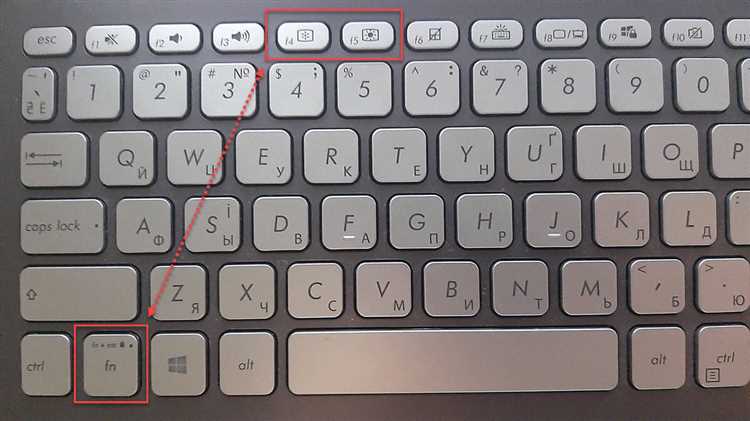
В Windows 10 для быстрой настройки яркости экрана можно использовать иконку в панели задач. Это удобный способ регулировки, не требующий перехода в настройки системы.
Для того чтобы изменить яркость экрана через панель задач, следуйте этим шагам:
- На панели задач найдите иконку в виде батареи или источника питания. Она расположена в правом нижнем углу экрана.
- Щелкните по иконке. Появится меню, где будут отображаться параметры управления питанием и состояние батареи.
- Если ваше устройство поддерживает регулировку яркости через панель задач, появится ползунок для изменения яркости экрана. Просто перетащите ползунок влево или вправо, чтобы уменьшить или увеличить яркость соответственно.
Важно: Если у вас не отображается ползунок яркости, возможно, нужно обновить драйвера видеокарты или адаптера экрана. Также некоторые устройства не поддерживают настройку яркости через панель задач, что зависит от производителя и модели.
Этот метод идеально подходит для пользователей, которые часто регулируют яркость экрана в зависимости от условий освещения, так как он позволяет сделать это быстро и без лишних усилий.
Как изменить яркость в ноутбуках с помощью драйверов

В большинстве ноутбуков яркость экрана можно регулировать через настройки драйверов. Этот способ может быть особенно полезен, если стандартные инструменты Windows не работают должным образом или если требуется более точная настройка яркости.
Для изменения яркости с помощью драйверов выполните следующие шаги:
- Перейдите на сайт производителя вашего ноутбука или видеокарты.
- Скачайте последние версии драйверов для вашей модели, особенно драйверы графического адаптера и чипсета.
- Установите драйверы, следуя инструкциям на экране.
- Перезагрузите ноутбук, чтобы изменения вступили в силу.
- После перезагрузки откройте панель управления видеокартой (например, NVIDIA Control Panel или AMD Radeon Settings) и найдите раздел для настройки яркости.
Если в панели управления драйвера нет опции для изменения яркости, попробуйте обновить драйверы чипсета, так как некоторые ноутбуки используют специальные драйверы, чтобы управлять яркостью через систему.
Для ноутбуков с экраном на базе технологии Intel HD Graphics или других интегрированных решений яркость также можно настроить через программу Intel Graphics Control Panel или аналогичные утилиты от других производителей.
В случае, если яркость всё ещё не изменяется, проверьте, активирован ли в системе режим управления питанием, который может влиять на яркость экрана в зависимости от настроек энергосбережения. В таком случае установите драйвера для управления энергопотреблением, которые могут включать дополнительные опции для регулировки яркости.
Решение проблем с настройкой яркости экрана в Windows 10
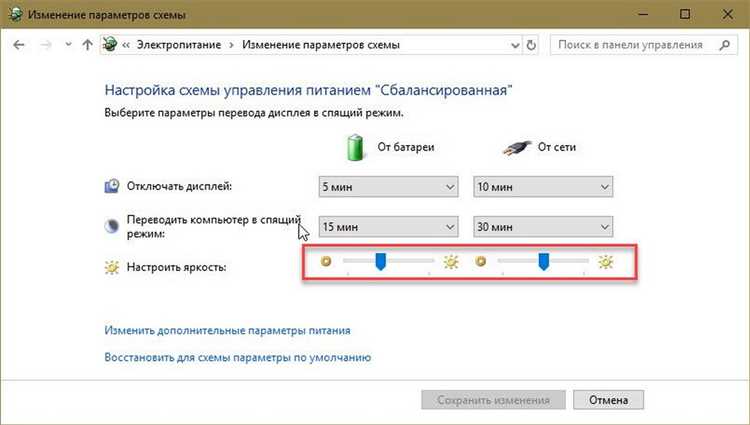
Если не удается настроить яркость экрана, выполните следующие шаги для устранения проблемы:
1. Обновление драйверов видеокарты
Перейдите в «Диспетчер устройств», выберите «Видеоадаптеры», щелкните правой кнопкой на вашей видеокарте и выберите «Обновить драйвер». Убедитесь, что установлена актуальная версия драйвера, скачанная с официального сайта производителя.
2. Проверка параметров электропитания
Перейдите в «Панель управления» → «Электропитание», выберите активную схему и откройте её настройки. Убедитесь, что яркость экрана правильно настроена для работы от батареи и от сети.
3. Отключение адаптивной яркости
Перейдите в «Параметры» → «Система» → «Экран». Отключите опцию «Адаптивная яркость», чтобы предотвратить автоматическое изменение яркости экрана в зависимости от освещения.
4. Восстановление драйверов дисплея
Если яркость не регулируется, отключите и снова включите драйвера дисплея в «Диспетчере устройств». Иногда это помогает устранить сбои в работе драйвера.
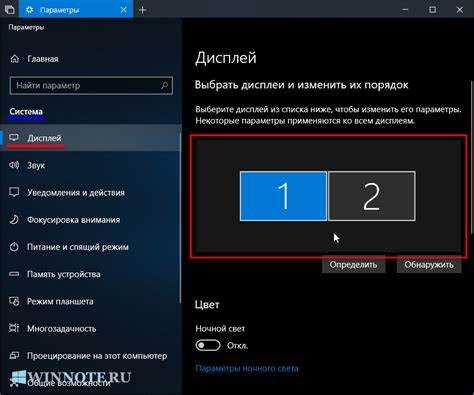
5. Установка сторонних приложений
Если стандартные способы не помогают, воспользуйтесь сторонними программами для настройки яркости, такими как «Monitorian» или «f.lux». Эти утилиты обеспечивают дополнительную гибкость в регулировке яркости.
6. Проверка обновлений Windows
Проблемы с яркостью могут быть вызваны багами в системе. Проверьте наличие обновлений, перейдя в «Параметры» → «Обновление и безопасность» → «Центр обновления Windows», и установите все доступные обновления.
Вопрос-ответ:
Как изменить яркость экрана в Windows 10, если у меня нет кнопок на ноутбуке?
Если на вашем ноутбуке нет физических кнопок для регулировки яркости, это можно сделать через настройки системы. Для этого откройте меню «Пуск», зайдите в «Параметры», выберите «Система» и затем перейдите в раздел «Экран». Здесь вы найдете ползунок для изменения яркости экрана. Если этот ползунок не отображается, убедитесь, что у вас установлены все последние обновления драйверов видеокарты.
Как настроить яркость экрана в Windows 10 с помощью горячих клавиш?
В Windows 10 для регулировки яркости можно использовать горячие клавиши, которые зависят от вашей модели ноутбука. Обычно это сочетания клавиш «Fn» и одной из функциональных клавиш (например, F1, F2 или F3). Эти клавиши могут быть обозначены значками, напоминающими солнце или стрелки вверх/вниз. Если они не работают, проверьте, установлены ли все необходимые драйверы и включена ли поддержка горячих клавиш в BIOS или в настройках системы.
Почему я не могу изменить яркость экрана в Windows 10?
Если у вас возникли проблемы с изменением яркости экрана, это может быть связано с несколькими причинами. Одной из самых распространенных является отсутствие необходимых драйверов для видеокарты или управления питанием. Проверьте, установлены ли последние обновления Windows и драйверы. Вы также можете попробовать перезагрузить систему или обновить драйверы через «Диспетчер устройств». В некоторых случаях проблема может быть связана с настройками BIOS или неисправностью аппаратных компонентов.
Какие способы регулировки яркости экрана в Windows 10 есть, если экран не поддерживает изменение яркости?
Если ваш экран не поддерживает изменение яркости через системные настройки, это может быть связано с особенностями устройства. В таком случае можно использовать сторонние программы для управления яркостью, такие как f.lux или Dimmer, которые позволяют настроить яркость экрана на уровне программного обеспечения. Однако имейте в виду, что такие программы могут не работать с некоторыми моделями мониторов. В крайнем случае, если ничего не помогает, стоит рассмотреть покупку внешнего устройства для управления яркостью, например, устройства с функцией регулировки яркости, подключаемого к экрану.






